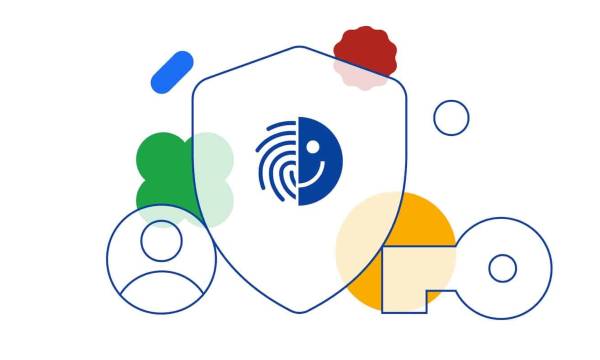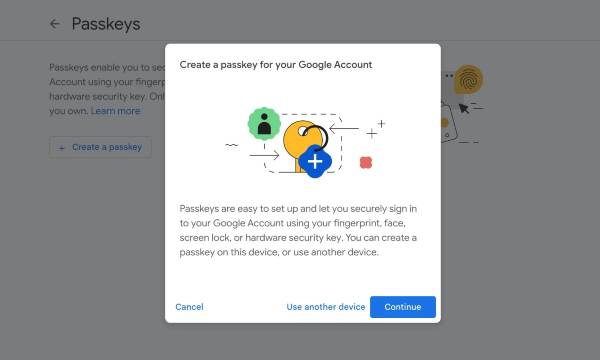Menerapkan cara menggunakan Google Passkeys merupakan salah satu alternatif mengamankan akun yang memberikan tingkat perlindungan lebih baik bila dibandingkan kata sandi. Lewat fitur ini, pengguna bisa masuk ke layanan Google menggunakan kunci layar.
Baca Juga : Ruang Penyimpanan Penuh? Berikut 5 Cara Membersihkan File di Google Drive
Baik itu melalui layanan pemindai wajah, sensor sidik jari maupun PIN. Hanya saja memang penggunaannya tidak otomatis alias tidak bisa langsung aktif setelah menambahkan akun ke dalam perangkat.
Supaya nantinya bisa kalian pakai sebagai pengganti kata sandi perlu adanya pengaturan terlebih dahulu. Untuk mengetahui lebih lengkap terkait bagaimana pengaturannya, simak pembahasan lebih lengkap berikut.
Membahas Sekilas tentang Google Passkey dan Fungsinya
Sebelum mengetahui cara menggunakan Google Passkeys, akan dibahas terlebih dahulu sekilas tentang passkey. Passkey merujuk terhadap kode keamanan yang dipakai untuk mengamankan akses menuju perangkat maupun sistem.
Passkey ini perlu diinputkan pengguna ketika ingin mengakses akun online dan membuka kunci perangkat. Jadi, fitur ini berfungsi sebagai pengaman kata sandi serta akun dari berbagai aplikasi maupun situs.
Fitur ini mempermudah login akun Google karena tidak perlu khawatir lupa kata sandinya. Seperti kita tahu bahwa penggunaan kata sandi untuk login itu cukup berisiko. Apalagi bila kalian memiliki intensitas tinggi dalam login akun lewat perangkat lainnya serta sering lupa logout.
Ketika hal seperti ini akan membuat akun menjadi lebih mudah diretas oleh orang lain. Agar terhindar dari peretasan yang bisa membahayakan seluruh data penting dalam perangkat, terapkan cara menggunakan Google Passkeys.
Adanya fitur ini bisa menggantikan fungsi kata sandi ketika login dan pengaktifannya hanya perlu memakai PIN, pola, fingerprint atau face recognition. Beberapa fungsi fitur ini di Google meliputi:
- Melindungi akun dari phising karena penginputan kode secara real time dari perangkat security key atau aplikasi authenticator yang terkoneksi.
- Sebagai lapisan keamanan tambahan untuk mengautentikasi identitas saat masuk akun Google sesudah kata sandi.
- Dipakai dalam proses verifikasi transaksi penting, seperti reset kata sandi, perubahan informasi akun maupun perubahan pengaturan keamanan.
- Memudahkan akses menuju beberapa layanan serta produk milik Google, seperti developer console atau cloud platform.
Beragam Kemudahan Pengoperasian atau Cara Menggunakan Google Passkeys
Penerapan cara menggunakan Google Passkeys perlu minimal versi Android 9. Sedangkan pada perangkat non-Android mendukung OS iPadOS 16, ChromeOS 109, Windows 10, iOS 16, macOS Ventura atau versi lebih baru. Minimal browsernya Safari 16, Edge 109 atau Chrome 109.
Google akan membuat passkeys secara otomatis saat kita memakai akun pada tablet maupun ponsel berbasis Android. Kalian tinggal mengaktifkan layanan keamanan ini agar bisa dipakai. Berikut ini pembahasan lebih lengkap mengenai kemudahan cara menggunakannya.
Cara Menggunakannya
Penggunaan fitur satu ini sebenarnya sangat mudah karena langkah-langkahnya intuitif. Tapi, sebagian orang masih belum mengetahui caranya. Bila kalian salah satunya, bisa mengikuti tata caranya sebagai berikut:
- Langkah pertama, buka browser, lalu kunjungi laman g.co/passkeys. Pastikan koneksi internet stabil agar proses pengaksesan laman lancar.
- Bila kalian menggunakan browser seluler, bisa mengaktifkan mode desktop terlebih dahulu supaya seluruh layanan tersedia.
- Setelah itu, tekan tombol bertuliskan Get Passkeys atau dapatkan kunci sandi.
- Lanjutkan tata cara menggunakan Google Passkeys dengan login menggunakan akun yang kalian miliki, pastikan sesuai.
- Kemudian, daftar perangkat akan muncul pada bagian automatically created passkeys bila sebelumnya kalian pernah menautkan akun tersebut ke tablet maupun ponsel basis Android.
- Bila sudah, tekan tombol Use Passkeys.
- Pakai pemindai wajah, PIN atau sensor sidik jari untuk proses verifikasi.
- Bila perlu tekan tombol Done.
Secara mendasar perangkat telah terkoneksi dengan layanan Google, sehingga fitur passkeys mudah digunakan pada perangkat basis Android. Berbeda dengan sistem jenis lain seperti iPhone, iPad serta komputer perlu membuat passkeys ini secara manual.
Cara Membuat Passkey pada Perangkat Non-Android
Cara menggunakan Google Passkeys berikutnya berhubungan dengan pembuatannya pada perangkat non-Android. Karena fitur passkeys tidak otomatis dibuat pada perangkat non-Android, kalian perlu membuatnya sendiri secara manual dengan tata cara berikut:
- Pertama-tama, login menuju halaman pengaturan Google Passkey menggunakan browser. Bila pengaksesan memakai peramban seluler gunakan mode desktop.
- Setelah itu tekan tombol bertuliskan create a Passkeys.
- Lanjutkan dengan menekan tombol continue.
- Kemudian ikuti petunjuk yang ada pada layar sesuai dengan perangkat kalian.
Cara Login Memakai Passkey
Proses login menuju akun Google menjadi lebih mudah dengan fitur passkeys ini. Sebab, pengguna tidak perlu menginputkan kata sandi maupun melakukan verifikasi tambahan dengan pilihan autentikasi dua faktor.
Bukan hanya lebih praktis, tapi cara menggunakan Google Passkeys satu ini juga aman. Sensor sidik jari, PIN serta pemindai wajah tidak akan tersimpan dalam server layanan, tapi dalam penyimpanan perangkat secara lokal. tata cara loginnya meliputi: